Πώς να απενεργοποιήσετε την αυτόματη τακτοποίηση και την επιλογή πλήρους σειράς στον Εξερεύνηση και να λάβετε στενά διαστήματα στο παράθυρο αρχείων
Σε εκδόσεις των Windows μετά τα XP, έχουν γίνει κάποιες αλλαγές στον Explorer που διαφέρουν αρκετά από τη συμπεριφορά στα XP. Ένα από αυτά είναι η επιλογή πλήρους σειράς στην προβολή Λεπτομέρειες. Η άλλη αλλαγή είναι ότι τα στοιχεία στο δεξί τμήμα του παραθύρου απομακρύνονται σε μεγαλύτερη κατακόρυφη απόσταση μεταξύ τους από ό, τι στα Windows XP. Ας δούμε πώς μπορείτε να επαναφέρετε και τις δύο αλλαγές εάν τις χρειάζεστε.
Διαφήμιση
Ακολουθεί η εμφάνιση του Explorer με πλήρη επιλογή σειρών και μεγαλύτερο διάστημα στην προβολή Λεπτομέρειες: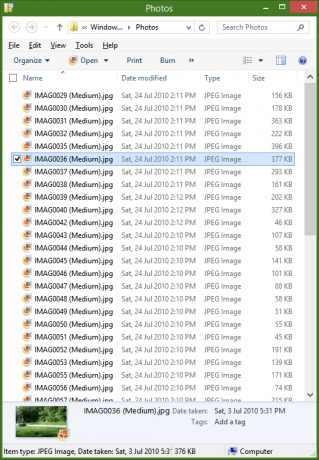 Για να απενεργοποιήσετε την επιλογή πλήρους σειράς και να χρησιμοποιήσετε ένα μικρότερο διάστημα, πρέπει να αναγκάσουμε τον Explorer να χρησιμοποιήσει το παλαιότερο στοιχείο ελέγχου ListView αντί για το νεότερο ItemsView που χρησιμοποιεί. Για να το κάνω αυτό:
Για να απενεργοποιήσετε την επιλογή πλήρους σειράς και να χρησιμοποιήσετε ένα μικρότερο διάστημα, πρέπει να αναγκάσουμε τον Explorer να χρησιμοποιήσει το παλαιότερο στοιχείο ελέγχου ListView αντί για το νεότερο ItemsView που χρησιμοποιεί. Για να το κάνω αυτό:
- Ανοίξτε τον πίνακα ελέγχου (Δες πως) και μετά Επιλογές φακέλου.
- Μεταβείτε στην καρτέλα Προβολή των Επιλογών φακέλων και κάντε κλικ στην Επαναφορά φακέλων. Κάντε κλικ στο Ναι για επιβεβαίωση.
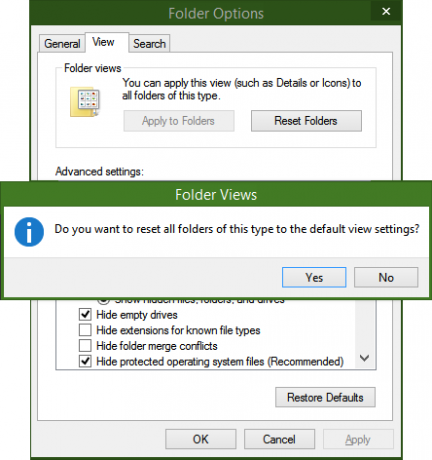
- Λήψη και εγκατάσταση Επιλογές φακέλου X από αυτήν τη σελίδα. Εκτελέστε το πρόγραμμα εγκατάστασης FolderOptionXSetup.exe από το αρχείο ZIP.
- Έναρξη Επιλογές φακέλου X. Επιλέξτε την επιλογή "Απενεργοποίηση επιλογής πλήρους σειράς". Αυτό ενεργοποιεί επίσης αυτόματα την αναδιάταξη εικονιδίων καθώς οι δύο επιλογές συνδέονται μεταξύ τους.
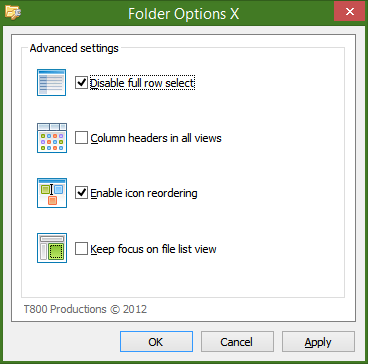
- Κάντε κλικ στο OK. Τώρα ανοίξτε ξανά το φάκελο και μεταβείτε στην προβολή Λεπτομέρειες. Η επιλογή πλήρους σειράς θα απενεργοποιηθεί όπως φαίνεται στο παρακάτω στιγμιότυπο οθόνης:
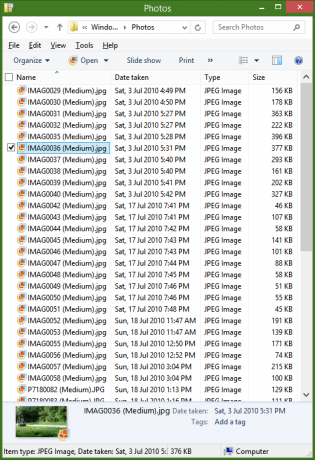
- Παρατηρήστε πώς τα στοιχεία είναι τοποθετημένα πιο κοντά μεταξύ τους, ώστε περισσότερα αντικείμενα να χωρούν στο ίδιο μέγεθος παράθυρο από ό, τι παλαιότερα.
- Εάν εξακολουθείτε να μην απενεργοποιείτε την πλήρη επιλογή σειράς, μην ανησυχείτε. Άνοιγμα Επεξεργαστή Μητρώου (Δες πως).
- Μεταβείτε στο ακόλουθο κλειδί μητρώου:
HKEY_CURRENT_USER\Software\Microsoft\Windows\CurrentVersion\Explorer\Advanced
Συμβουλή: Μπορείτε αποκτήστε πρόσβαση σε οποιοδήποτε κλειδί μητρώου που θέλετε με ένα κλικ.
- Κάντε δεξί κλικ στο δεξιό τμήμα του παραθύρου και δημιουργήστε μια νέα τιμή DWORD που ονομάζεται FullRowSelect. Διατηρήστε την τιμή του στο 0. Αν η τιμή FullRowSelect υπάρχει ήδη και η τιμή του είναι 1, αλλάξτε το σε 0.
- Τώρα ανοίξτε ξανά τον φάκελο. Θα πρέπει να έχει απενεργοποιημένη επιλογή πλήρους σειράς και επίσης μικρότερο διάστημα.
Αυτό είναι. Το Folder Options X μπορεί να κάνει και άλλες χρήσιμες τροποποιήσεις, όπως να ενεργοποιήσει τις κεφαλίδες στηλών σε όλες τις προβολές του Explorer, όχι μόνο στην προβολή Λεπτομέρειες.

